Ripara i driver NVIDIA che si bloccano costantemente su Windows 10
Varie / / November 28, 2021
Risolto il problema con i driver NVIDIA che si bloccano costantemente su Windows 10: Gli utenti segnalano che i driver NVIDIA continuano a bloccarsi su Windows 10 e potrebbero non essere in grado di giocare, inoltre stanno riscontrando problemi di lag e rendering. Oltre a ciò, stanno anche riscontrando il blocco del display o il blocco per alcuni minuti, quindi i driver NVIDIA si ripristinano nuovamente e tutto torna alla normalità. Ma il problema principale è che questo accade ogni 5-10 minuti, il che è molto fastidioso, per fortuna ci sono diversi modi per risolvere questo problema in Windows 10.
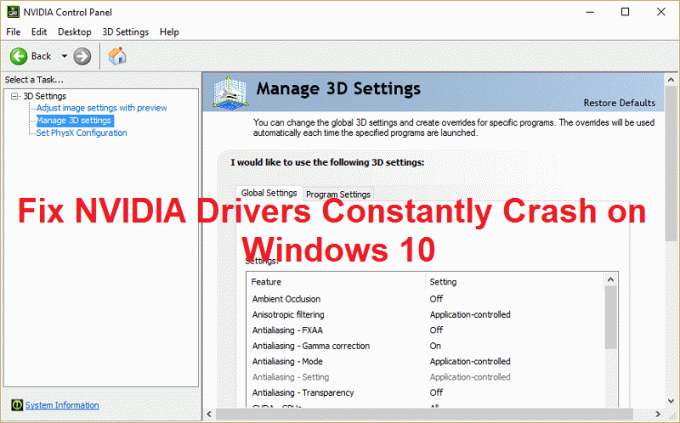
La possibile ragione di questo problema sembra essere un driver danneggiato o obsoleto, ma in alcuni casi il più recente i driver sono la ragione principale dell'arresto anomalo e la disinstallazione, quindi tornare ai driver più vecchi sembra risolvere il problema problema. Quindi, senza perdere tempo, vediamo come risolvere questo problema con i passaggi di risoluzione dei problemi elencati di seguito.
Contenuti
- Ripara i driver NVIDIA che si bloccano costantemente su Windows 10
- Metodo 1: abilitare la scheda grafica e provare manualmente ad aggiornare i driver
- Metodo 2: Aggiorna i tuoi driver dal sito web NIVIDA
- Metodo 3: ripristina i driver
- Metodo 4: disinstallare i driver e installare la versione precedente dei driver Nvidia
- Metodo 5: disabilitare Vsync e selezionare Prestazioni massime nel pannello di controllo di Nvidia
- Metodo 6: Aggiorna DirectX
- Metodo 7: disabilitare temporaneamente antivirus e firewall
Ripara i driver NVIDIA che si bloccano costantemente su Windows 10
Assicurati che creare un punto di ripristino nel caso qualcosa vada storto.
Metodo 1: abilitare la scheda grafica e provare manualmente ad aggiornare i driver
1.Premere il tasto Windows + R quindi digitare "devmgmt.msc"(senza virgolette) e premi invio per aprire Gestione dispositivi.

2. Quindi, espandere Adattatori per display e fai clic con il pulsante destro del mouse sulla scheda grafica Nvidia e seleziona Abilitare.

3. Dopo averlo fatto di nuovo, fai clic con il pulsante destro del mouse sulla tua scheda grafica e seleziona "Aggiorna il software del driver.“

4.Seleziona “Cerca automaticamente il software del driver aggiornato” e lascia che finisca il processo.

5.Se il passaggio precedente è stato in grado di risolvere il tuo problema, molto bene, in caso contrario, continua.
6.Seleziona nuovamente “Aggiorna il software del driver” ma questa volta nella schermata successiva seleziona “Sfoglia il mio computer per il software del driver.“

7.Ora seleziona "Fammi scegliere da un elenco di driver di dispositivo sul mio computer.”

8. Infine, seleziona il driver compatibile dall'elenco per il tuo Scheda grafica Nvidia e fare clic su Avanti.
9. Lascia che il processo di cui sopra finisca e riavvia il PC per salvare le modifiche. Dopo aver aggiornato la scheda grafica potresti essere in grado di Risolto il problema con i driver NVIDIA che si bloccano costantemente su Windows 10.
Metodo 2: Aggiorna i tuoi driver dal sito web NIVIDA
1. Prima di tutto, dovresti sapere quale hardware grafico hai, cioè quale scheda grafica Nvidia hai, non preoccuparti se non lo sai perché può essere facilmente trovato.
2.Premere il tasto Windows + R e nella finestra di dialogo digitare "dxdiag" e premere invio.

3. Dopodiché, cerca la scheda del display (ci saranno due schede del display, una per l'integrato) scheda grafica e un'altra sarà di Nvidia) clicca sulla scheda del display e scopri la tua grafica carta.

4. Ora vai al driver Nvidia scarica il sito web e inserisci i dettagli del prodotto che abbiamo appena scoperto.
5.Cercare i driver dopo aver inserito le informazioni, fare clic su Accetto e scaricare i driver.

6. Dopo aver scaricato con successo, installa il driver e hai aggiornato con successo i tuoi driver Nvidia manualmente. Questa installazione richiederà del tempo, ma in seguito avrai aggiornato correttamente il tuo driver.
Metodo 3: ripristina i driver
1.Di nuovo vai su Gestione dispositivi, quindi espandi Schede video e fai clic con il pulsante destro del mouse sul tuo Scheda grafica NVIDIA e seleziona Proprietà.
2. Ora passa alla scheda Driver e fai clic su Ripristina driver.

3.Una volta che i driver sono stati ripristinati, riavviare il PC per salvare le modifiche.
4. Questo sarebbe sicuramente Ripara i driver NVIDIA che si bloccano costantemente su Windows 10 quindi continuare con il metodo successivo.
Metodo 4: disinstallare i driver e installare la versione precedente dei driver Nvidia
1.Fare clic con il pulsante destro del mouse sulla scheda grafica NVIDIA in Gestione dispositivi e selezionare Disinstalla.

2.Se viene richiesta la conferma, selezionare Sì.
3.Premere il tasto Windows + X quindi selezionare Pannello di controllo.

4.Dal Pannello di controllo fare clic su Disinstallare un programma.

5.Successivo, disinstalla tutto ciò che riguarda Nvidia.

6.Riavviare il sistema per salvare le modifiche e scaricare nuovamente il setup (seguire il Metodo 2). Ma questa volta assicurati di scaricare solo la configurazione della versione precedente, non l'ultima versione.
5. Una volta che sei sicuro di aver rimosso tutto, prova a reinstallare i driver. La configurazione dovrebbe funzionare senza problemi.
Metodo 5: disabilitare Vsync e selezionare Prestazioni massime nel pannello di controllo di Nvidia
1.Fare clic con il pulsante destro del mouse sull'area del desktop, quindi fare clic su Pannello di controllo NVIDIA.

2. Ora fai clic su Gestisci le impostazioni 3D.
3.Imposta le impostazioni di alimentazione su Massima performance e disattivare la sincronizzazione verticale.

4. Fare clic su Applicare per salvare le modifiche.
5. Fare clic con il pulsante destro del mouse sull'icona della batteria nella barra delle applicazioni e selezionare Opzioni di alimentazione.

6.Nella finestra Opzioni risparmio energia selezionare Alte prestazioni in Scegli o personalizza un piano di alimentazione.
7.Riavvia il PC per salvare le modifiche.
Metodo 6: Aggiorna DirectX
Per risolvere il problema di crash costante dei driver NVIDIA su Windows 10, assicurati sempre di aggiornare DirectX. Il modo migliore per assicurarti di avere l'ultima versione installata è scaricare Programma di installazione Web di DirectX Runtime dal sito Web ufficiale di Microsoft.
Metodo 7: disabilitare temporaneamente antivirus e firewall
A volte il programma antivirus può causare I driver NVIDIA si bloccano costantemente e per verificare che non sia il caso qui è necessario disabilitare l'antivirus per un periodo di tempo limitato in modo da poter verificare se l'errore appare ancora quando l'antivirus è disattivato.
1.Fare clic con il pulsante destro del mouse su Icona del programma antivirus dalla barra delle applicazioni e selezionare Disattivare.

2. Quindi, selezionare l'intervallo di tempo per il quale L'antivirus rimarrà disabilitato.

Nota: scegliere il minor tempo possibile, ad esempio 15 minuti o 30 minuti.
3. Al termine, riprova a connetterti alla rete WiFi e controlla se l'errore si risolve o meno.
4.Premere il tasto Windows + I quindi selezionare Pannello di controllo.

5.Successivo, fare clic su Sistema e sicurezza.
6. Quindi fare clic su Firewall di Windows.

7.Ora dal riquadro sinistro della finestra fare clic su Attiva o disattiva Windows Firewall.

8.Seleziona Disattiva Windows Firewall e riavvia il PC. Questo sarebbe sicuramente Risolto il problema con i driver NVIDIA che si bloccano costantemente su Windows 10.
Se il metodo sopra non funziona, assicurati di seguire esattamente gli stessi passaggi per riattivare il firewall.
Raccomandato per te:
- Come rimuovere le associazioni dei tipi di file in Windows 10
- Fix Setup non può essere avviato correttamente. Riavvia il PC ed esegui di nuovo la configurazione
- 4 modi per correggere la X rossa sull'icona del volume
- Correggi l'errore di aggiornamento di Windows 0x8024a000
Questo è tutto con successo Ripara i driver NVIDIA che si bloccano costantemente su Windows 10 se hai ancora domande su questo post, non esitare a farle nella sezione dei commenti.



